- Tribus
- /
-




 Ashirogi
Ashirogi - /
-
 [Root]
[Root] - /
-
 [Map Root]
[Map Root] - /
- [Astuces]
| [Astuces] |
| 0 | ||
| Astuce #1: Retrouver les couleurs en Hex sous windows (via par paint) Étape 1: On ouvre l'image désiré avec paint Étape 2: On prend l'outil "Sélecteur de couleur" 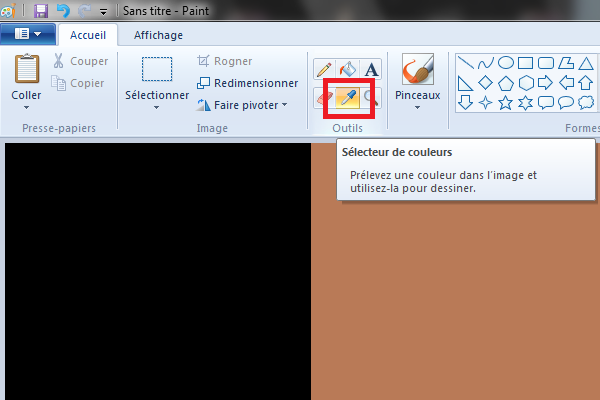 Étape 3: On sélectionne sur l'image la couleur désirée Étape 4: On clique sur "modifier les couleurs" 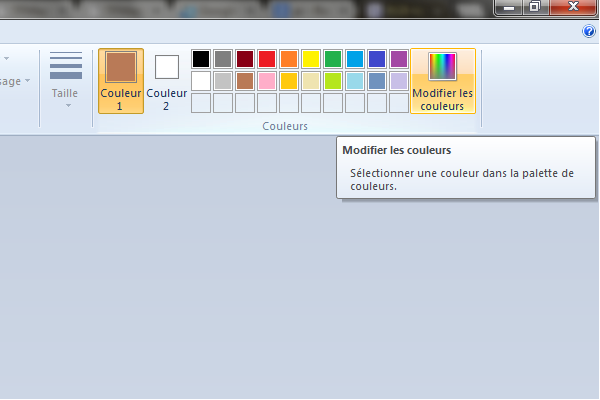 Etape 5: Cette fenêtre apparaît et on relève les valeurs de rouge, vert et bleu 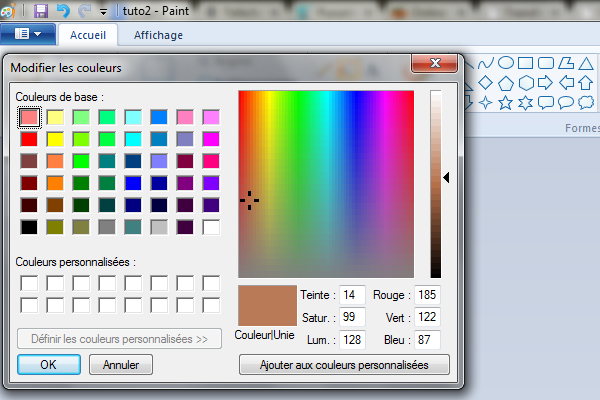 Etape 6: On reporte les valeurs dans une site qui convertit le RGB en Hex comme http://www.javascripter.net/faq/rgbtohex.htm et on clique sur convertir 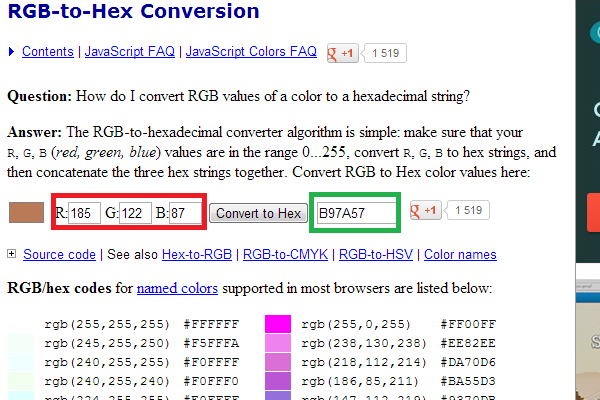 Ainsi on a la valeur de la couleur en Hex. |
| 0 | ||
| Astuce #2 :Ascenseur automatique (sans bouton): Le systeme utilisé pour faire un ascenseur automatique, c'est le système de bielle-manivelle  (Cliquez sur l'image pour voir l'animation en gif) Source: Wikipedia Ce système permet de transformer une rotation en translation. On va donc utiliser ce système verticalement afin de permettre à l'ascenseur de se translater de haut et de bas. Pour cela, on a besoin: -un sol de référence, ici on va utiliser le sol statique. (Mais il est préférable d'utiliser un sol de masse négative) -un sol qui va tourner, ici je vais utiliser un sol rond. -le cage de l'ascenseur. -un joint rotatif ou JR -un joint prismatique ou JP -un joint de distance ou JD Voici les sols que je vais utiliser 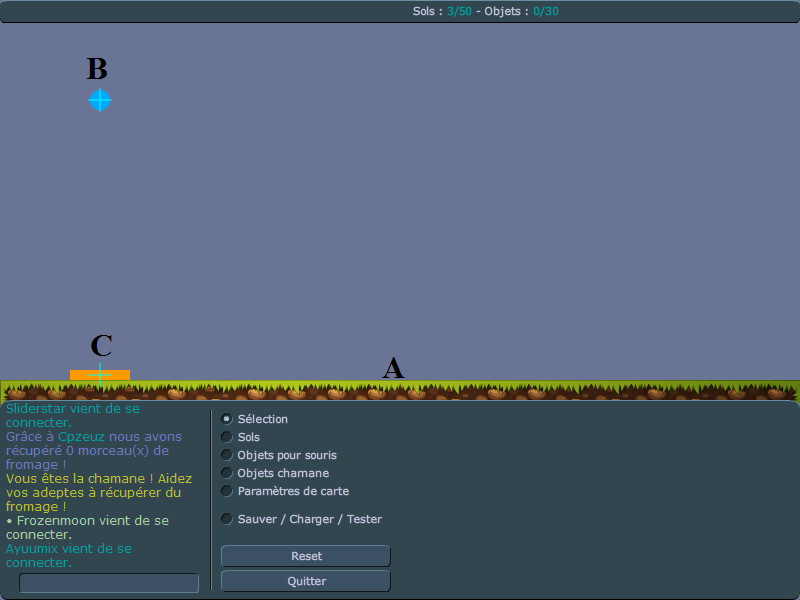 A.Le sol statique B.le sol qui va tourner C.mon soi-disant "cage" d'ascenseur Le but c'est de faire quelque chose comme ca 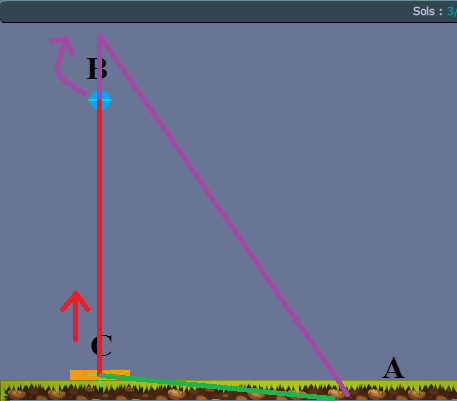 Joint JR <JR M1="A" M2="B" P1="0,0" MV="P,V" /> //Le joint JR permet la rotation de notre sol B Joint JD <JD M1="B" M2="C" /> //Le joint JD va entrainer notre cage ascenseur lorsque le sol B tourne Joint JP <JP M1="A" M2="C" AXIS="X,Y" /> //Le joint JP va assurer que notre cage ascenseur n'effectue que des mouvements de haut et bas Premièrement, on va remplacer les lettres A,B et C par les valeurs de Z des sols correspondant. Puis dans P1, on va mettre les coordonnées de centre de rotation de notre sol B. Ici on choisit comme centre les coordonnées: X=100, Y=-10 (Remarque: Plus le rayon augmente, plus la distance de déplacement de notre ascenseur augmente) Dans Mv on va mettre la puissance et la vitesse de la rotation. Ici on va mettre "Infinity" comme puissance afin d'avoir plus de stabilité et 0.5 comme vitesse On obtient donc: <JR M1="0" M2="1" P1="0,0" MV="Infinity,0.5" /> Passons a notre joint JP. On va mettre comme Axis "0,1" afin d'assurer l'alignement en X notre ascenseur. on obtient donc: <JP M1="0" M2="2" AXIS="0,1" /> On copie le code XML de la carte qu'on colle sur le bloc note. On place ces joints juste après le <O /> Remarque: N'oubliez pas d'ajouter <L>au début puis </L> a la fin de XML des joints on obtient donc quelque chose comme ceci: <C> <P /> <Z> <S> <S T="6" X="400" Y="480" L="800" H="200" P="0,0,0.3,0.2,0,0,0,0" /> <S T="13" X="100" Y="100" L="10" H="10" P="1,0,0.3,0.2,0,0,0,0" o="aaff" /> <S T="12" X="100" Y="375" L="60" H="10" P="1,0,0.3,0.2,0,0,0,0" o="ff9b00" /> </S> <D /> <O /> <L> <JR M1="0" M2="1" P1="100,-10" MV="Infinity,0.5" /> <JD M1="1" M2="2" /> <JP M1="0" M2="2" AXIS="0,1" /> </L> </Z> </C> |
| 0 | ||
| Astuce #3: Tapis roulant (avec 2 joints) Pour faire ce tapis roulant, on a juste besoin de 2 joints: -le joint prismatique (JP) -le joint de distance (JD) Dans ce tuto, on a juste besoin de 2 sols: -1 sol fixe -1 sol dynamique avec une forte frottement et un angle fixe comme ceci: exemple a dit : 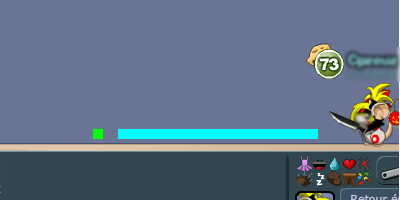 On va ensuite ajouter au code XMLnos 2 joints. (remarque: les codes des joints sont situé sur le drapeau anglais) <JP M1="A" M2="B" P1="x,y" AXIS="X,Y" MV="p,v" LIM2="a" LIM2="b" A="angle" c="couleur,e,a,pl"/> <JD M1="A" M2="B" P1="x,y" P2="x,y" HZ="t" AMP="p" c="couleur,e,a,pl"/> on enlève sur ce code les parties qui nous ne intéressent pas pour obtenir ça: <JP M1="A" M2="B" AXIS="X,Y" MV="p,v" /> <JD M1="A" M2="B" /> Sur M1, on va mettre la valeur en z de sol fixe (ici 1), et sur M2 on va mettre la valeur en z de sol dynamique (ici 0). Puis sur AXIS="X,Y", on va mettre 1,0 afin de bloquer que les axes des ordonnées. Sur MV="p,v" je choisis de mettre p = infinity et v = 10 (vous pouvez régler v selon la vitesse de tapis roulant que vous voulez. On a donc : <JP M1="1" M2="0" AXIS="1,0" MV="infinity,10" /> <JD M1="1" M2="0" /> Puis on colle ça dans notre code avec les sols en n'oubliant pas d'ajouter les <L></L> au début et à la fin de code afin d'obtenir ça <C><P /><Z><S><S P="1,0,999,0.2,0,1,0,0" L="200" o="ffff" X="420" Y="380" T="12" H="10" /><S P="0,0,0.3,0.2,0,0,0,0" L="10" o="ff00" X="300" Y="380" T="12" H="10" /><S L="800" X="400" H="200" Y="490" T="0" P="0,0,0.3,0.2,0,0,0,0" /></S><D /><O /><L><JP M2="0" M1="1" MV="Infinity,10" AXIS="1,0" /><JD M2="0" M1="1" /></L></Z></C> à vous d'essayer ^^ /!\ L'ordre est joints est important ici |
| 0 | ||
| Astuce #4 : Portes automatiques Porte automatique #1 : Porte avec les poulies 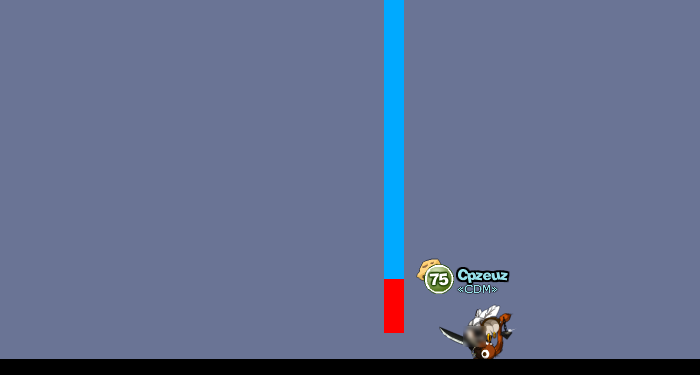 CodeXML a dit : Le principe de fonctionnement de ce type de porte, c'est de régler le joint poulie avec R="0.1". Cela permet d'avoir un rapport de force inégale entre la porte et le pallier. Porte automatique #2 : Porte avec les tapis roulants 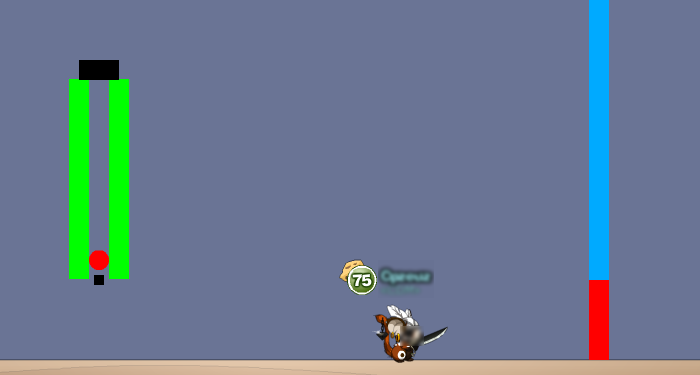 CodeXML a dit : Le principe de fonctionnement de ce mécanisme est d'utiliser les tapis roulant qu'on voit à gauche en vert. La porte rouge est relié au rond rouge situé entre les 2 tapis roulant. Donc, lorsqu'on pousse la porte, ça va pousser le rond vers le tapis roulant, ce qui va la propulser vers le haut et ainsi la porte avec. Dernière modification le 1407800580000 |
| 0 | ||
| Astuce #5 : rendre les sols invisibles (par Vvarriorw) Soit on ajoute m="" sur le code de sol <C><P /><Z><S><S m="" L="100" H="100" X="400" Y="250" T="0" P="0,0,0.3,0.2,0,0,0,0" /></S><D /><O /></Z></C> Soit on met un sol non disponible en méttant T>13 <C><P /><Z><S><S L="100" H="100" X="400" Y="250" T="14" P="0,0,0.3,0.2,0,0,0,0" /></S><D /><O /></Z></C> Soit induire en erreur le code de la couleur <C><P /><Z><S><S L="100" o="ffffffff" X="400" H="100" Y="249" T="12" P="0,0,0.3,0.2,0,0,0,0" /></S><D /><O /></Z></C> <C><P /><Z><S><S P="0,0,0.3,0.2,0,0,0,0" L="100" o="6a7495" H="100" Y="249" T="12" X="400" /></S><D /><O /></Z></C> Soit en le faisant disparraître au début de la carte <C><P /><Z><S><S v="-1" L="100" X="400" H="100" Y="249" T="9" P="0,0,0.3,0.2,0,0,0,0" /></S><D /><O /></Z></C> |
| 0 | ||
| Astuce #6: TFMapCanvas La map canvas est un outil qui permet de mettre des joints facilement. http://tfmapcanvas.atwebpages.com Voici à quoi ça ressemble. 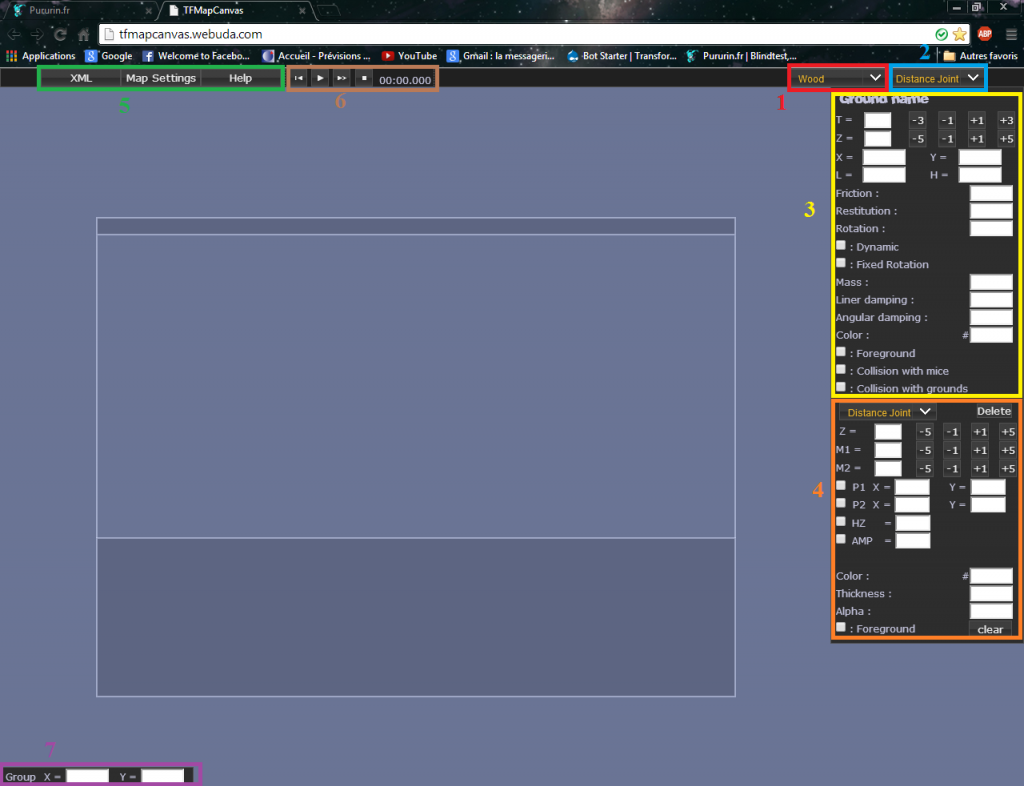 (cliquez l'image ci-dessous) 1: Le type de sol 2: Le type de joint 3: Les caractéristiques de sol sélectionné 4: Les caractéristiques de joint sélectionné 5: Barre d'outils XML (pour importer/exporter les cartes) Map Settings (paramètres de la carte) Help (la liste de commande) 6: Simulateur (afin de jouer la carte et voir son évolution) 7: interface de déplacement d'un groupe de sol/joint. Les commandes: En mode normale -Créer une nouvelle sol: Maintenez la touche "C" et cliquez + faîtes glisser la souris -Créer une nouvelle joint: Maintenez la touche "X" et cliquez les 2 sols que vous voulez lier -Créer un groupement sol/joint: Maintenez la touche "A" et cliquez + faîtes glisser la souris -Séléctionner un sol/joint afin de l'enlever/ajouter dans le groupement Maintenez la touche "S" et cliquer les sols/joints que vous voulez ajouter/enlever du groupement -Annuler Ctrl + Z -Répéter Ctrl + Y -Bouger l'écran Maintenez la touche espace et cliquez l'écran + faîtes glisser la souris -Réinistialiser la position de l'écran Echap + R En mode simulation -Bouger l'écran Maintenez la touche espace et cliquez l'écran + faîtes glisser la souris -Réinistialiser la position de l'écran Echap + R -Faire glisser un objet Cliquez l'objet + faîtes glisser la souris -Créer un petit rond Cliquez sur l'écran Caractéristique de sol 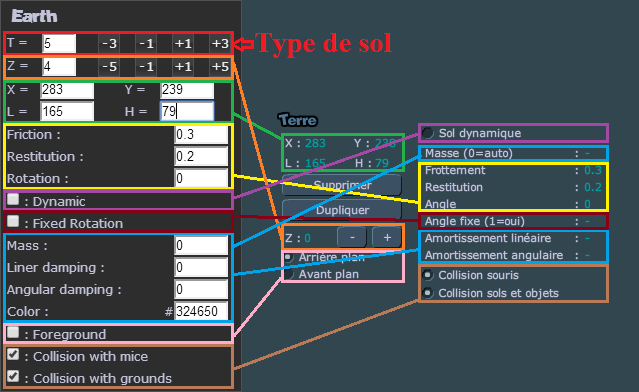 Caractéristique de joint 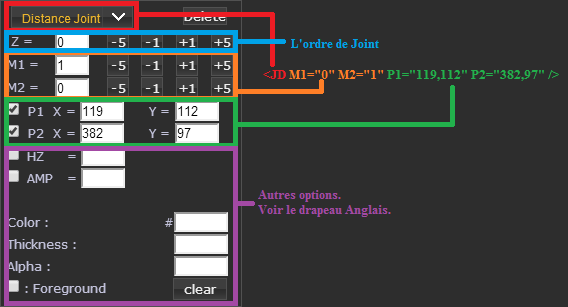 Une fois votre carte terminée, cliquez sur XML(5) et copiez votre code xml et collez sur l'éditeur des cartes (Puis CHARGEZ)  Voici une petite démonstration. (à mettre ne version HD pour mieux voir) |
| 0 | ||
| Astuce #7 Apparition/Disparition des sols avec un bouton On va d'abord s'inspirer de ce topic Topic-289896 Mais au lieu d'utiliser des clous et la gravite, on va utiliser les joints! Grace aux joints, on pourra faire appraitre/disparraitre des sols n'importe tout et sans encombrement! Ce systeme est utilise dans 2 de mes cartes?: comme @5064244 ou @5010382 On a juste besoin de 3 sols dans l'ordre 0. Un sol fixe. 1. Le bouton 2. Le sol a faire apparaitre/disparraitre 3. Le sol qui va guider le sol 2. Caracteristiques des sols *le sol 1 et 3 auront un angle fixe (juste pour les stabiliser mais c'est facultatif) *les sols 1 a 3 seront tous dynamique ^^ *le sol 1 et 3 auront une tres forte masse (comme 999999) *le sol 2 aura une masse faible (comme 1) avec un angle fixe et une tres forte amortissement lineaire (comme 9999) On obtient un truc comme ceci. <C> <P /> <Z> <S> <S H="100" P="0,0,0.3,0.2,0,0,0,0" L="800" X="400" Y="430" T="0" /> <S H="50" P="1,999999,0.3,0.2,0,1,0,0" L="50" o="ff0000" X="100" Y="355" T="12" /> <S P="1,1,0.3,0.2,0,1,9999,0" L="50" o="ff00" H="50" X="340" Y="355" T="12" /> <S P="1,999999,0.3,0.2,0,1,0,0" L="50" o="ff" H="50" X="580" Y="355" T="12" /> </S> <D /> <O /> </Z> </C> liens entre les sols Dans l'ordre *On va d'abord fixer le bouton grace au joint Rotatif <JR M1="0" M2="1" /> *Puis on relie le bouton et le sol 1 avec le meme joint De meme pour le sol 2 au 3 <JR M1="1" M2="2" /> <JR M1="2" M2="3" /> <C> <P /> <Z> <S> <S H="100" P="0,0,0.3,0.2,0,0,0,0" L="800" X="400" Y="430" T="0" /> <S H="50" P="1,999999,0.3,0.2,0,1,0,0" L="50" o="ff0000" X="100" Y="355" T="12" /> <S P="1,1,0.3,0.2,0,1,9999,0" L="50" o="ff00" H="50" X="340" Y="355" T="12" /> <S P="1,999999,0.3,0.2,0,1,0,0" L="50" o="ff" H="50" X="580" Y="355" T="12" /> </S> <D /> <O /> <L> <JR M1="0" M2="1" /> <JR M1="1" M2="2" /> <JR M1="2" M2="3" /> </L> </Z> </C> Mouvement de sol 3 Le sol 2 suivra le mouvement de sol 3 quelqu'il soit! Pour faire un truc qui fait reapparaitre/disparraitre le sol 2 Il faudra donc faire bouger le sol 3. Pour cela on va utiliser un joint prismatique On mettra une puissance et une vitesse convenable comme MV="100000000,100" vers une direction ou on veut envoyer le sol. Puis, pour qu'il soit reutilisable, on impose une limite. (La valeur va dependre a l'endroit ou on veut faire apparaitre/disparraitre le sol2 <JP M1="0" M2="3" AXIS="1,0" MV="100000000,100" LIM2=10/> <C> <P /> <Z> <S> <S H="100" P="0,0,0.3,0.2,0,0,0,0" L="800" X="400" Y="430" T="0" /> <S H="50" P="1,999999,0.3,0.2,0,1,0,0" L="50" o="ff0000" X="100" Y="355" T="12" /> <S P="1,1,0.3,0.2,0,1,9999,0" L="50" o="ff00" H="50" X="340" Y="355" T="12" /> <S P="1,999999,0.3,0.2,0,1,0,0" L="50" o="ff" H="50" X="580" Y="355" T="12" /> </S> <D /> <O /> <L> <JR M1="0" M2="1" /> <JR M1="1" M2="2" /> <JR M1="2" M2="3" /> <JP M1="0" M2="3" AXIS="1,0" MV="100000000,100" LIM2="10"/> </L> </Z> </C> Plus qu'a toucher le bouton ---------------------------------------- Variante On peut faire n'importe quoi comme mouvement de sol 3 <C> <P /> <Z> <S> <S H="100" P="0,0,0.3,0.2,0,0,0,0" L="800" X="400" Y="430" T="0" /> <S H="50" P="1,999999,0.3,0.2,0,1,0,0" L="50" o="ff0000" X="100" Y="355" T="12" /> <S P="1,1,0.3,0.2,0,1,9999,0" L="50" o="ff00" H="50" X="340" Y="355" T="12" /> <S P="1,999999,0.3,0.2,0,0,0,0" L="50" o="ff" H="50" X="580" Y="355" T="12" /> </S> <D /> <O /> <L> <JR M1="0" M2="1" /> <JR M1="1" M2="2" /> <JR M1="2" M2="3" /> <JR M1="0" M2="3" P1="580,200" MV="100000000,100"/> </L> </Z> </C> |



























 Atelier 801
Atelier 801 Cpzeuz
Cpzeuz